Обзор МФУ Epson 730
Обзор американского фотопринтера Epson Artisan 730
В данной статье мы протестируем новое многофункциональное устройство от EPSON Artisan 730, которое призвано заменить популярный EPSON Stylus Photo PX720WD. В связи с этим мы будем проводить сравнительную характеристику двух моделей, подробно останавливаясь на улучшениях новинки.
Технические характеристики
Цветной копир позволяет делать практически идентичные оригиналам копии в разрешении 2400х4800 dpi. Устройство оснащено одним лотком для бумаги, емкостью 120 листов. Устройство оснащено устройством для чтения карт памяти и ЖК-дисплеем. С помощью последнего можно легко осуществлять просмотр и выбор фотоснимков. А также управление устройством. МФУ обладает компактными размерами 446x458x150 мм и вполне приемлемым весом 9,6 кг.
Комплект поставки
Этот образец попал на тестирование прямо от американского дистрибьютора EPSON. Поэтому в коробке вы сможете найти только кабель питания, диск с ПО и драйверами, а также инструкции пользователя.
Внешний вид
В общем, дизайн данной модели похож на своих предшественников, начиная еще с TX700W, однако существуют и отличительные черты, которые выделяют данную модель из всех ей подобной.






Подключение
Также в МФУ присутствует примитивный встроенный веб-сервер с довольно мизерной функциональностью и информативностью. На веб-панели могут отображаться уровень чернил, сетевое состояние устройства, настройки прокси-сервера и DNS (хотя и не в полном объеме), меню запуска автоматических обновлений, настройки Bonjour (Apple AirPrint), настройки виртуального принтера от Google.
Мы уже говорили о возможностях облачной печати данного аппарата, в этом разделе остановимся на них поподробнее. МФУ имеет возможность автоматического выхода в сеть, следовательно для нормальной работы с сервисом «Виртуальный принтер» данной модели подключения к ПК не требуется. Все, что вам нужно это Wi-Fi-точка или сетевой кабель с доступом в Интернет. Подключить виртуальный принтер можно через ваш аккаунт Google. Лучше всего в этом случае использовать популярный браузер Google Chrome, во всех остальных интернет-обозревателях, включая Firefox и Opera, возможность подключения отсутствует. Настроить службу Epson Сonnect можно используя утилиту EPSON Connect Printer. Вам следует создать аккаунт на сервисе epsonconnect.com, сгенерировать е-mail адрес для вашего принтера, на который в дальнейшем вы и будете отправлять задания на печать.
Устройство чтения носителей флеш.
Сканер
Сама программа управления сканером за все годы своего развития практически не изменилась, поэтому если вы уже до этого пользовались сканером Epson, проблем у вас возникнуть не должно. Впрочем, все настройки настолько удобно и рационально разделены на группы, что даже совершенно неопытные пользователи без труда разберутся с ними. Настройки могут отображаться четырьмя способами: автоматическим, простым, офисным, профессиональным.
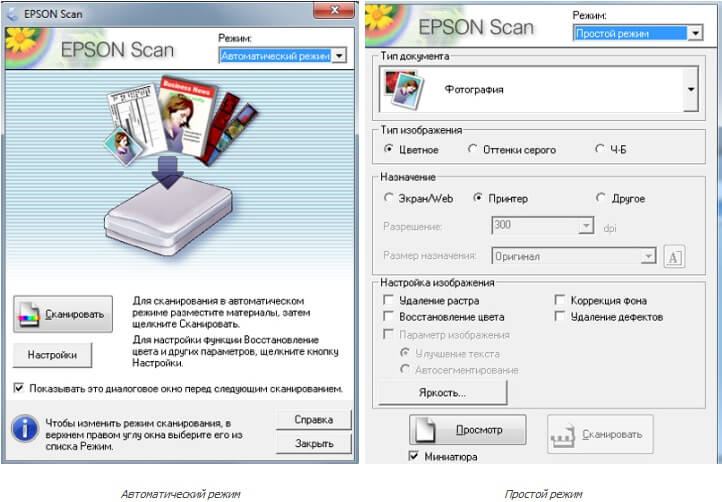
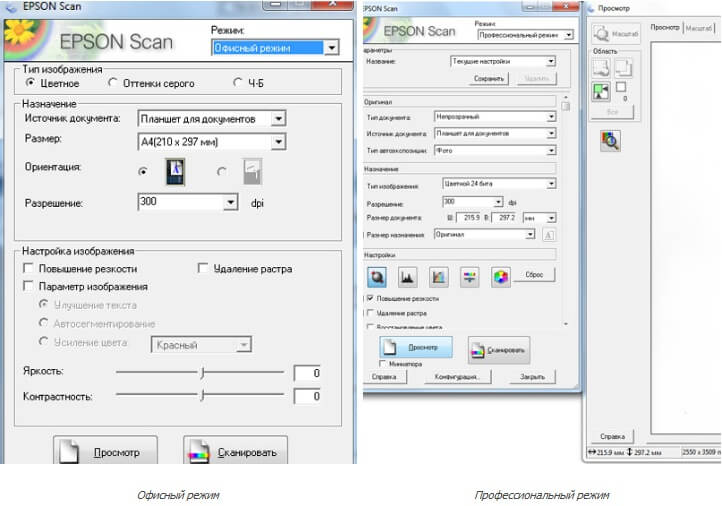
Тестирование
Оценить цветовой охват сканера можно с помощью калибровочной таблицы Munsell Color Checker.

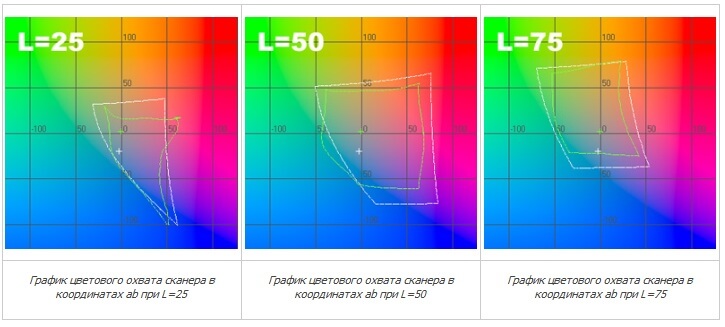
Примеры снимков
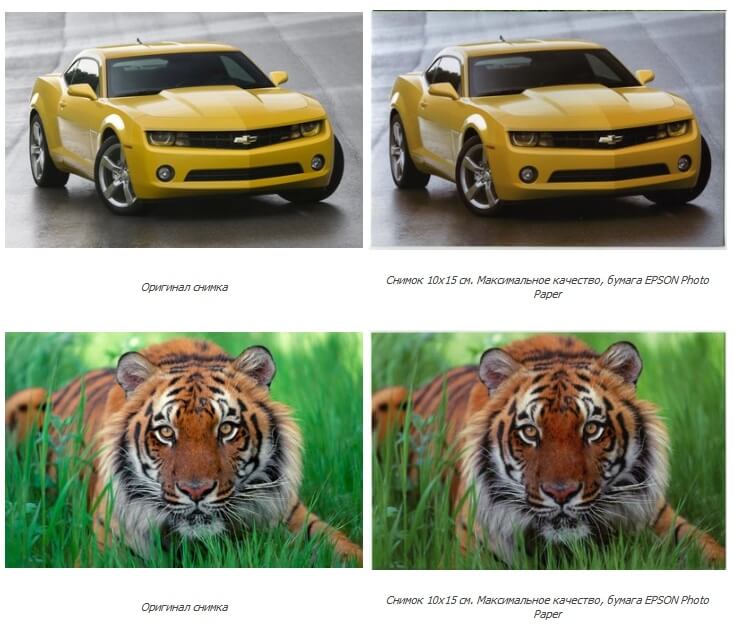
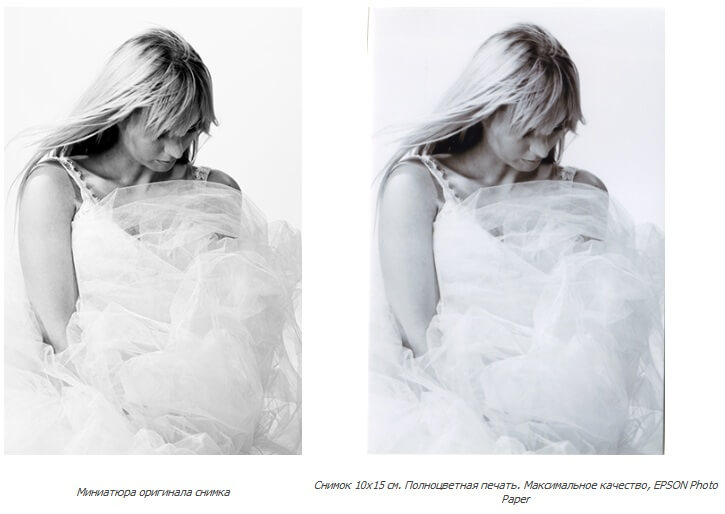
Показатели скорости
Экранное меню

Шум
Принтер


Интерфейс меню настройки подобен другим печатным устройствам компании Epson. Все настройки разбиты на пять частей, каждая из которых располагается на своей вкладке - «Значки», «Главное», «Расширенное», «Макет» и «Сервис». Последняя вкладка служит для проведения разнообразных сервисных процедур – проверка и чистка дюз, замена картриджей, калибровки и прочее.
Тестирование
На базе полученных результатов и был получен график цветового охвата представленного принтера в цветовой системе Lab для постоянных показателей ab и переменной светлости с показателями 25, 50 и 75.
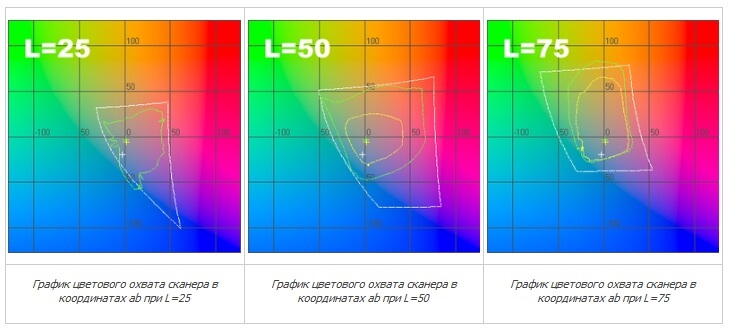
Показатели скорости

Скорость печати в фотокачестве определялась в режиме печати «Photo RPM (макс. dpi)». Тестовые изображения печатались в формате А4 и 10х15см. следует заметить, что в обоих случаях был задействован режим печати без полей, что, как известно, немного понижает скорость печати, но не стоит забывать, что этот режим активнее других используется при фотопечати. Тесты показали, что печать при таких условиях изображения формата А4 длится 129, фотоснимка формата 10х15 – 70 секунд. В случае с А4 форматом, опережение по сравнению с предшественниками составляет около 4-х секунд. Это в первую очередь обусловлено меньшими паузами для подкачки чернил.
Вибрация и шум.
Экранное меню

Печать на поверхностях дисков.
При печати в автономном режиме источниками могут служить съемные носители и фотокамеры. Вы можете распечатать как одно фото на всю поверхность диска, так и сколлажировать до 10 снимков на одном диске. Как и при печати на бумаге, доступны все корректировки. Кроме того, дабы не портить зря диски, вам предоставляется возможность сделать пробный оттиск на бумаге.
Для печати на дисках лучше всего использовать бесплатную утилиту EPSON Print CD, которую вы можете найти на диске из комплекта поставки. С помощью данной программы вы сможете создавать собственные обложки или использовать встроенные шаблоны. Конечно же, на дисках можно печатать из любого графического редактора, который поддерживает функцию печати. однако в этом случае вам придется помучаться с попаданием изображения на диск. Идеальным вариантом будет создать изображения в мощном редакторе, а печатать его уже с помощью комплектного ПО. После печати, особенно в высоком качестве, не рекомендуется использовать диск в первые сутки после печати.
Экранное меню
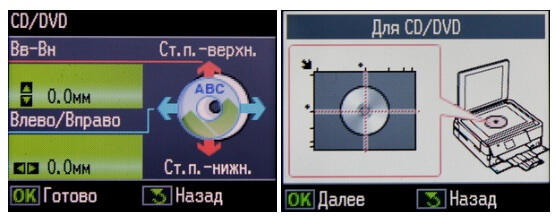
Копирование
Скоростные показатели.
Экранное меню
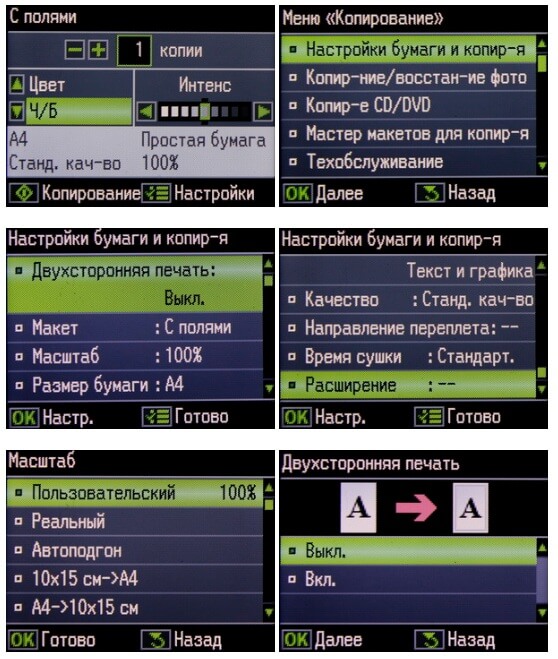
Выводы



